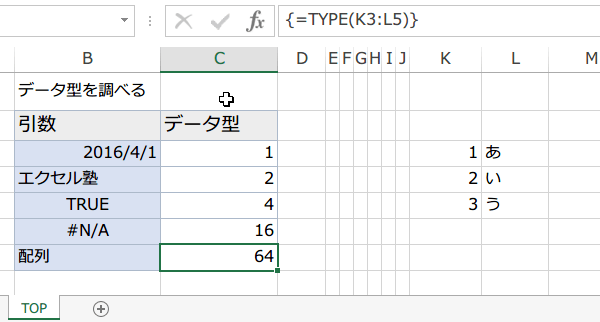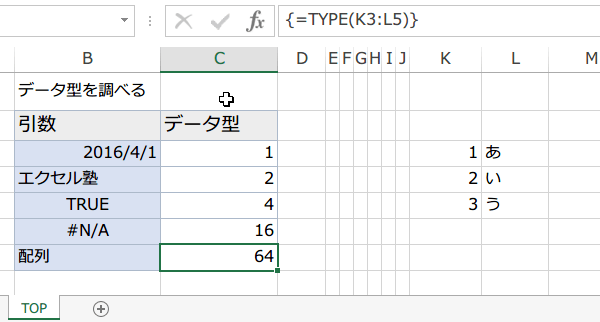TYPE関数 対象セルのデータ型を調べる
TYPE関数
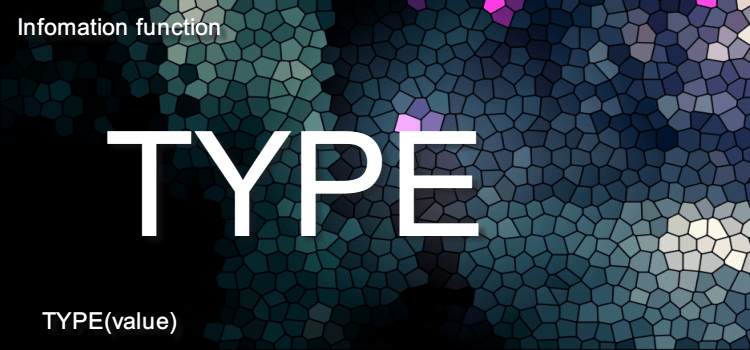
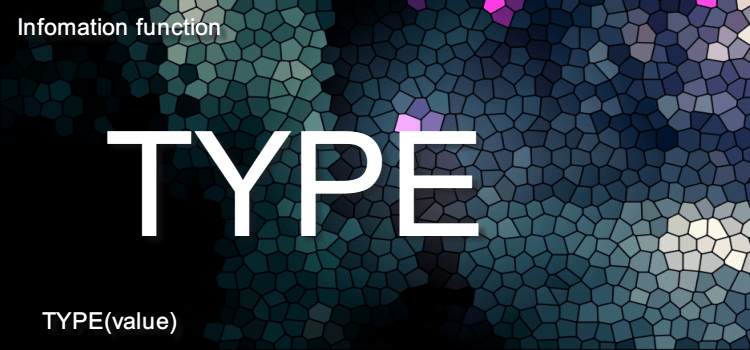
TYPE関数
TYPE関数 対象セルのデータ型を調べる
TYPE 関数は、対象セルのデータ型を調べる関数です。
Excelバージョン:
~
TYPE関数
TYPE 関数は、対象セルのデータ型を調べて、対応するコードを返します。 返されるコードは、
- データタイプが数値ならば、戻り値は1
- データタイプがテキストならば、戻り値は2
- データタイプが論理値ならば、戻り値は4
- データタイプがエラーならば、戻り値は16
- データタイプが配列ならば、戻り値は64
TYPE 関数は、ARGUMENT 関数、INPUT 関数のように、さまざまなデータ型の値を引数として受け取る関数を使っている場合に役立ちます。
TYPE 関数により、関数や数式の戻り値のデータ型を調べることができます。
TYPE関数の書式 情報関数
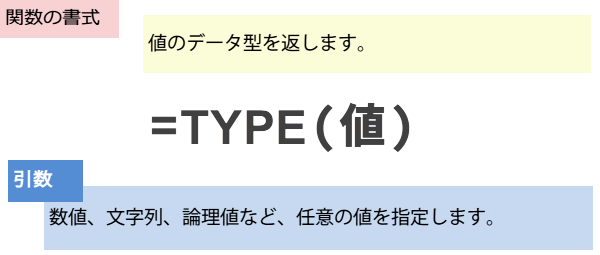
TYPE関数の使い方
TYPE関数を使ってデータ型を調べてみましょう。
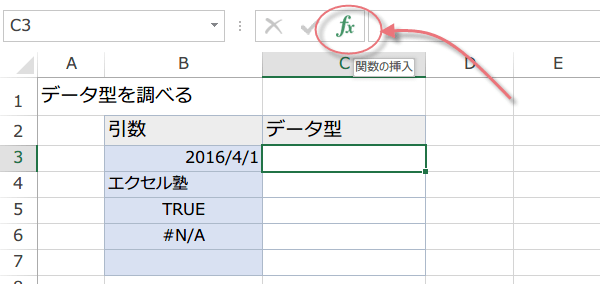
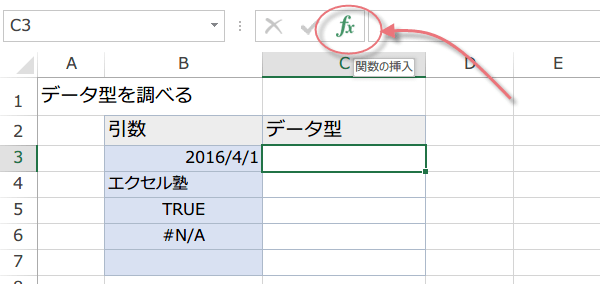
TYPE関数を使うには、直接数式バーに入力するか、 関数の挿入ボタンをクリックするか、
またはリボンの数式タブにある関数ライブラリボタンの情報関数からTYPE関数を探します。
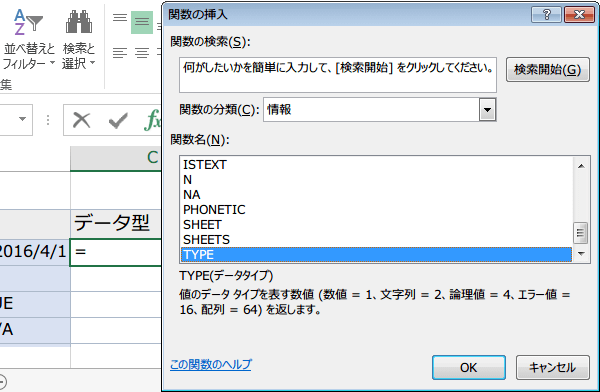
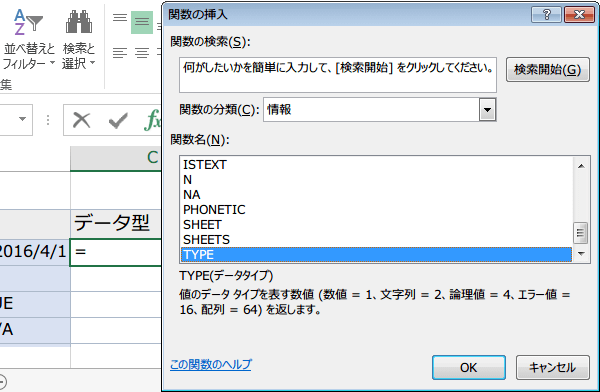
関数の引数ダイアログが表示されたら、引数テストの対象にテストする調べたいセルを指定します。
例では、B3セルをクリックして指定しました。


OKをクリック
して関数の引数ダイアログを閉じます。 =TYPE(B3)という数式が入力され、1と表示されました。 これはB3セルはデータ型が1つまり数値という意味になります。
日付もエクセルは数値として管理しているからです。
C3セルを選択して、フィルハンドルを必要な分だけドラッグしてオートフィルで数式をコピーします。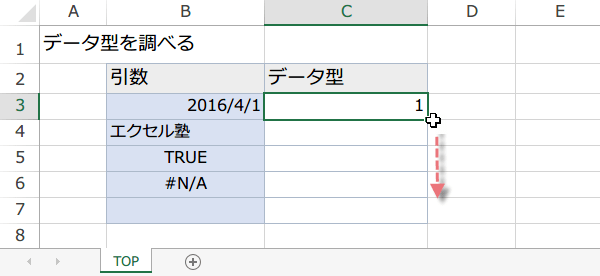
して関数の引数ダイアログを閉じます。 =TYPE(B3)という数式が入力され、1と表示されました。 これはB3セルはデータ型が1つまり数値という意味になります。
日付もエクセルは数値として管理しているからです。
C3セルを選択して、フィルハンドルを必要な分だけドラッグしてオートフィルで数式をコピーします。
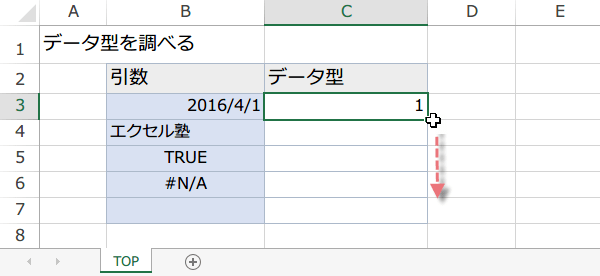
数式をコピーすると、引数に指定した値がどのデータ型か判定され、それぞれに対応するコードが返されています。
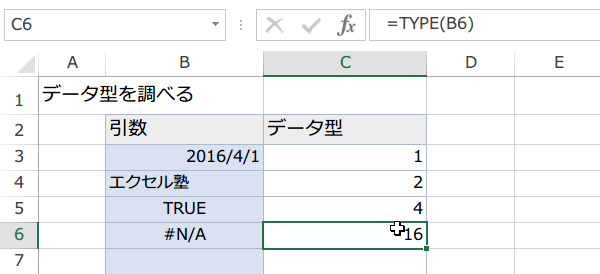
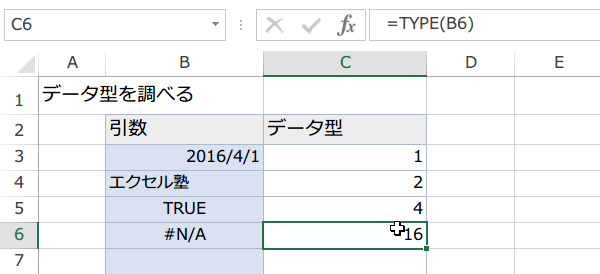
TYPE関数の引数が配列の場合
最後にTYPEが配列の場合の入力の仕方を紹介します。
関数の引数ダイアログで、セル範囲を指定すると配列と認識しますが、Ctrl+Shiftキーを押しながらOKをクリックします。 これで、TYPE関数を配列数式として入力することができます。
数式バーで直接入力するときは、Ctrl + Shift + Enterキーを押して確定すると、配列になります。

関数の引数ダイアログで、セル範囲を指定すると配列と認識しますが、Ctrl+Shiftキーを押しながらOKをクリックします。 これで、TYPE関数を配列数式として入力することができます。
数式バーで直接入力するときは、Ctrl + Shift + Enterキーを押して確定すると、配列になります。

数式を見ると、TYPE関数が配列として入力されているのが確認できます。コード型は64が返されます。